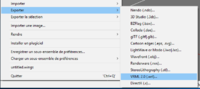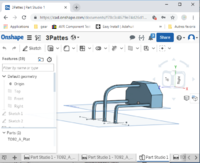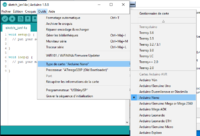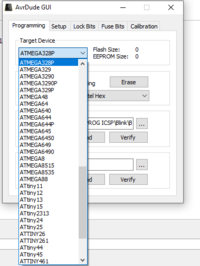Différences entre versions de « Projets:Création de Symboles, d'Empreintes et Formes 3D pour Kicad »
| Ligne 36 : | Ligne 36 : | ||
===Création de la forme en 3d=== | ===Création de la forme en 3d=== | ||
| − | |||
Pour créer la forme en 3d, n’importe quel logiciel pouvant exporter dans les formats pris en charge par | Pour créer la forme en 3d, n’importe quel logiciel pouvant exporter dans les formats pris en charge par | ||
« Wings 3D (x64) 2.1.7 » peut convenir. | « Wings 3D (x64) 2.1.7 » peut convenir. | ||
| + | [[File:Export Wings3d.PNG | 200px]] | ||
| − | |||
| − | |||
On essaie de créer le composant en utilisant des unités de mesure en Pouces. « in ». et on exporte le fichier en | On essaie de créer le composant en utilisant des unités de mesure en Pouces. « in ». et on exporte le fichier en | ||
| Ligne 49 : | Ligne 47 : | ||
| − | [[File: | + | [[File:Onshape.PNG | 200px ]] |
| − | |||
| − | |||
| − | |||
| − | |||
| − | |||
| − | |||
Version du 14 janvier 2019 à 22:11
Contexte
Apprendre à créer une forme 3D pour l'associer à une empreinte dans le logiciel de création de PCB KICAD.
Description du projet
On veut pouvoir ajouter ou remplacer une forme 3D associer à une empreinte de composant dans Kicad.
Cahier des charges
Apprendre la création de composant 3D.
Analyse de l'existant
Kicad est installé.
Equipe
Christian
Matériel nécessaire
Software :
Kicad Version 5.02.
FreeCad ou logiciel de création de forme 3D.
Wings3D
Etape pas à pas
Création de la forme en 3d
Pour créer la forme en 3d, n’importe quel logiciel pouvant exporter dans les formats pris en charge par « Wings 3D (x64) 2.1.7 » peut convenir.
On essaie de créer le composant en utilisant des unités de mesure en Pouces. « in ». et on exporte le fichier en
« *.stl » par exemple
Modification du fichier avec Wings 3D
Lorsque le fichier a été créé, on l’importe dans Wings3D afin de pouvoir en modifier les couleurs.
On exporte ensuite le fichier dans le format « *.wrl»
Ajout de la forme 3D à une emprunte existante
On accède aux propriétés de l’empreinte et dans l’onglet « Paramètres 3D » on charge le composant créé. On ajuste la taille, l’orientation du composant et son emplacement par rapport à l’empreinte.
On sauvegarde et on vérifie dans la vue 3D du composant si le dessin est correct.